Outlookのテキストメールで長いURLや、長いファイルパスでもクリックで開く方法です。
[Outlookのオプション]から[指定の文字数で自動的に文字列を折り返す]の文字数を最長の[132]に変更して、[テキスト形式メッセージ内の余分な改行を削除する]のチェックボックスをオフにします。
また、ファイルのパスを簡単に取得する方法も解説します。
[Outlookのオプション]の表示
Outlookの[ファイル]タブをクリックして、Backstageビューを表示します。
そして、[オプション]をクリックします。
![Backstageビューの[オプション]](https://hamachan.info/WordPress2019/wp-content/uploads/2017/01/outlook2013backstage-2.png)
[Outlookのオプション]ダイアログボックスは、キーボードから[Alt]→[F]→[T]の順に押して表示することもできます。
他のアプリケーションでも使用できます。
![キーボード[Alt]→[F]→[T]](https://hamachan.info/WordPress2019/wp-content/uploads/2017/01/keybord-alt-f-t-e1723344407214.png)
-
[Alt]または[F10]キーを使ってキーヒントを表示してリボンへアクセス
[Alt]キーや[F10]キーを使って、キー操作でタブを切り替えたり、目的のコマンドへ移動したりすることができます。 まず、[Alt]キーを ...
[指定の文字数で自動的に文字列を折り返す]で設定
[Outlookのオプション]ダイアログボックスの[メール]タブをクリックします。
[メッセージ形式]にある[指定の文字数で自動的に文字列を折り返す]の既定の文字数[76]を最長の[132]に変更します。
文字数は半角での文字数になります。設定できる文字数は、30文字から132文字です。
そして、[テキスト形式メッセージ内の余分な改行を削除する]のチェックボックスをオフにします。
[OK]ボタンをクリックして閉じます。
![[Outlookのオプション]の[メッセージ形式]にある[指定の文字数で自動的に文字列を折り返す]](https://hamachan.info/WordPress2019/wp-content/uploads/2017/01/link2-1.png)
ファイルプロトコルを使用したパス内に日本語が入ると途中までしか青字にならず、リンクしません。
そういう場合は、下のように[< >](半角)でパス名を囲んでみてください。
[" "]ダブルクォーテーションや、[≪ ≫]で挟んでも同じです。

参考Microsoft Edgeでは、Webページのタイトル名でリンク貼り付けができます。URLに日本語が混在している場合は長いURLになるので、Microsoft Edgeのこの機能は便利です。
-
URLのコピー&ペーストの2つの形式[リンク]と[プレーンテキスト]
Microsoft Edgeでは、WebページのURLをコピーして貼り付ける時に、URLではなくWebページのタイトルでリンク貼り付けができ ...
自宅のWindows 10のOutlook2013とOutlook2016で折り返す文字数を異なる設定にして試したところ、送信者側の文字数で受信しました。(Exchangeの環境ではありません)
設定が有効にならないこともあるようです。
Outlookでは、[=rand()]と入力してサンプル文(ダミーテキスト)を挿入できます。サンプル文を入力して、自分宛に送受信して折り返す位置を確認してみるのもいいと思います。
-
サンプル文を挿入して編集機能を確認(Word・PowerPoint・Outlook)
書式設定の機能を確認をしたいと思っても、適当な文章がないとできません。 特に長文の文章で機能を確認したり、練習したい場合など、そのサンプル文 ...
この記事を書いたときの環境は、Windows 7でOutlookを使用していました。
Windows 10のOutlook2013で試したところ、パスに日本語が入ってもリンク切れにはなりませんでした。
環境やバージョンによって違いがあるのかもしれません。
ファイルのパスを取得する方法
以下の記事では、ファイルのパスを取得する方法を解説しています。
・Office2010
-
作業中のファイルのパスをコピーするには
Office2010では、起動中のファイルのパスを簡単に取得してコピーすることができます。 パスを見ることでファイルの保存場所を確認できます ...
・Office2013
-
ファイルのパスをクリップボードにコピーする/ファイルの場所を開く
Office2013では、ファイルのパスを簡単にコピーしたり、その保存場所を開くことができます。 [ファイル]タブをクリックして、Backs ...
また、クイックアクセスツールバーに[ドキュメントの場所]を登録することもできます。
-
[ドキュメントの場所]をクイックアクセスツールバーに登録
クイックアクセスツールバーは、タブを切り替えずに使用できるので便利ですね。 その他のコマンドの中に[ドキュメントの場所]というのがあります。 ...
・Windows 7
-
Shiftキーを押しながら右クリックしてファイルのパスをコピー
ファイルのパスをコピーする方法です。 いろいろなやり方がありますが、ここでは、Windowsの機能を使ったファイルのパスをコピーする方法を紹 ...
・Windows 8、Windows 10
-
[パスのコピー]コマンド(Shiftキーを押しながら右クリックでも表示)
Windows 8、Windows 10、Windows 11でファイルのパスをコピーする方法を紹介します。 2つの方法を紹介します。 Wi ...
・Windows 11
-
Windows 11の右クリックメニューは一部の機能がアイコンで表示
Windows 11を使い始めると、ファイルで右クリックしてショートカットメニューから操作しようとすると、コピーや削除のメニューがなくて戸惑 ...
Windows 11 バージョン 22H2では、[パスのコピー]のショートカットキーが追加されました。
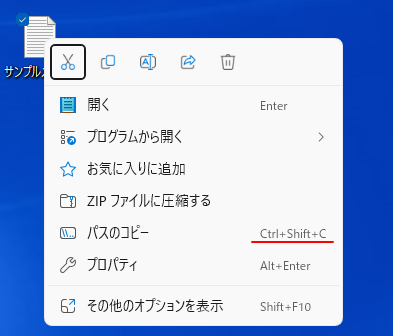
ファイルを選択した状態でショートカットキー[Ctrl]+[Shift]+[C]を使用するだけでパスのコピーができます。
![キーボード[Ctrl]+[Shift]+[C]](https://hamachan.info/WordPress2019/wp-content/uploads/2017/01/keybord-ctrl-shift-c-e1723466389519.png)
